PS 怎么下载:新手小白的超详细指南
在当今这个数字化的时代,Photoshop(简称 PS)已经成为了图像处理、设计创作等领域不可或缺的工具,无论是想要精修照片、制作炫酷海报,还是进行专业的平面设计,PS 都能大显身手,但对于很多刚接触的新手小白来说,首先面临的难题就是“PS 怎么下载”?别着急,今天我就来给大家好好讲讲,让大家轻松迈出使用 PS 的第一步。
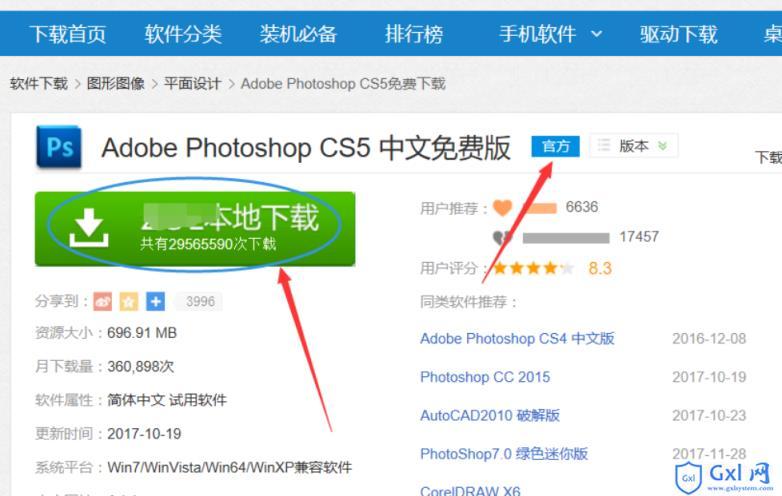
一、明确需求与选择合适版本
在下载 PS 之前,咱得先弄清楚自己为什么要下载它,以及需要哪个版本。PS 有多个版本,CS6、CC2015、CC2017 等,不同版本在功能和适用系统上有所差异。
如果你是初学者,只是想简单学习一些基本操作,比如抠图、调色之类的,CS6 就足够啦,它相对来说比较经典,对电脑配置要求也不高,在网上能找到很多针对 CS6 的学习教程,方便你上手,要是你想从事专业设计工作,或者追求更先进的功能,像智能对象、3D 设计等功能,那就建议选择较新的 CC 系列版本,如 CC2023,不过要注意,新版本通常对电脑硬件配置要求较高,特别是显卡和内存方面。
二、了解下载渠道
接下来就是从哪里下载的问题了。主要有官方渠道和非官方渠道两种。
(一)官方渠道
官方渠道是最安全、最可靠的下载途径,你可以访问 Adobe 官方网站,在网站上找到 Creative Cloud 软件包进行下载安装,安装完成后,通过 Creative Cloud 应用程序来下载和管理 PS 软件,这种方式的好处是能确保你下载到的是正版软件,而且可以享受到软件的最新版本更新、技术支持等服务,正版软件可能需要付费购买订阅,但这是对软件开发者的尊重和支持,也能保证你在使用过程中没有版权方面的后顾之忧。

(二)非官方渠道
有些小伙伴可能会因为各种原因选择从非官方渠道下载,比如一些所谓的“破解版”网站,在这里要郑重提醒大家,从非官方渠道下载存在很大风险!这些来源不明的软件可能被植入了恶意软件、病毒或广告插件,不仅会损害你的电脑系统安全,还可能导致你的个人信息泄露,为了电脑的安全和个人隐私,强烈建议尽量选择官方渠道下载。
三、下载安装步骤(以官方渠道为例)
现在我们以 Adobe 官方网站下载为例,来看看具体的下载安装步骤。
(一)注册与登录 Adobe 账号
打开 Adobe 官方网站后,找到 Creative Cloud 的下载入口,页面上会有很明显的“下载”按钮,点击下载后,你需要注册一个 Adobe 账号并登录,如果已经有账号,直接登录即可,注册账号过程比较简单,按照提示填写相关信息,如邮箱地址、密码等,这里要记住自己填写的信息哦,以后登录软件或者获取相关服务都可能用到。
(二)下载安装 Creative Cloud 应用程序
登录成功后,就会开始下载安装 Creative Cloud 应用程序,这个程序相当于一个软件管理平台,通过它可以下载、安装和管理 Adobe 旗下的各种软件,包括 PS,下载过程中可能会根据你网络的速度有所不同,大家耐心等待就行,安装完成后,打开 Creative Cloud 应用程序,你会看到界面上有很多 Adobe 软件的图标,找到 PS 并点击“获取”或“安装”按钮。
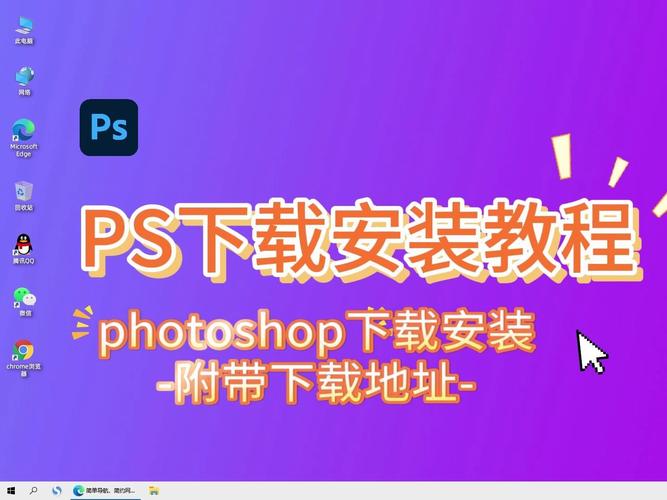
(三)选择安装选项
点击安装后,会出现一些安装选项让你选择,比如安装位置,你可以根据自己的喜好选择合适的磁盘分区来安装 PS,一般不建议安装在系统盘(通常是 C 盘),以免占用过多系统资源影响电脑运行速度,还有安装类型,有典型安装和自定义安装两种,典型安装会比较方便快捷,适合大多数用户;自定义安装则可以让你根据自己的需求选择要安装的组件和功能模块,如果你对 PS 的功能不是特别熟悉,建议选择典型安装就好。
(四)等待安装完成
选择好安装选项后,就可以开始安装 PS 软件了,安装过程可能需要一些时间,具体时长取决于你的电脑配置和网络状况,在安装过程中,你可以看到一个进度条显示安装进度,耐心等到进度条走完,PS 就安装成功啦!安装完成后,你可以在开始菜单或者桌面上找到 PS 的快捷方式,双击就可以打开软件开始使用了。
四、安装后的初次设置
当你第一次打开 PS 软件时,可能会弹出一些初始化设置窗口,比如选择颜色主题,有深色模式和浅色模式可供选择,你可以根据自己的喜好来决定,还有一些关于性能优化的设置选项,对于新手来说,刚开始可以先使用默认设置,等你对 PS 有了一定了解后,再去根据自己的电脑情况进行调整。
五、常见问题解答
(一)下载速度慢怎么办?
如果在下载过程中发现速度很慢,你可以检查一下自己的网络连接是否正常,尝试切换网络环境,比如从 Wi-Fi 切换到有线网络看看,也可以暂时关闭一些其他占用网络带宽较大的程序或设备,集中网络资源用于下载 PS。
(二)安装失败怎么回事?
安装失败可能是由于多种原因造成的,首先检查下载的文件是否完整,有时候网络问题可能导致文件下载不完整而无法安装,如果是这种情况,可以尝试重新下载安装包再次安装,要确保你的电脑满足 PS 的最低系统要求,比如操作系统版本、硬件配置等,如果是因为系统不兼容导致安装失败,你可能需要升级操作系统或者选择适合你系统版本的 PS,还有一种可能是杀毒软件误报,导致安装过程中某些文件被拦截,这时可以将杀毒软件暂时关闭后再尝试安装(但安装完成后要及时打开杀毒软件保护电脑安全)。
呢,下载 PS 虽然可能会有一些小波折,但只要按照正确的步骤和方法来操作,一般都能够顺利完成,下载完成后,就可以开启你在 PS 世界的奇妙之旅啦!不管是把普通照片变成艺术大片,还是设计出独一无二的创意作品,PS 都能帮你实现,希望大家都能顺利下载并玩转 PS,创造出属于自己的精彩作品哦!
以上就是关于“ps怎么下载”的问题,朋友们可以点击主页了解更多内容,希望可以够帮助大家!
内容摘自:https://news.huochengrm.cn/cyzx/31530.html
